有网友设置了win10电脑密码后又觉得不需要,而且每次开机都要输入也比较麻烦,便想取消win10电脑密码.那么win10电脑密码怎么取消呢?下面小编就教下大家取消win10电脑密码的方法. 1.首先点
有网友设置了win10电脑密码后又觉得不需要,而且每次开机都要输入也比较麻烦,便想取消win10电脑密码.那么win10电脑密码怎么取消呢?下面小编就教下大家取消win10电脑密码的方法.
1.首先点击Win10桌面左下角的搜索图标,进入Cortana搜索页面,在底部搜索框中键入netplwiz命令,如下图所示:
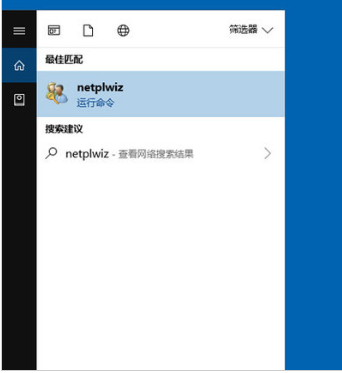
2.之后会搜索出netplwiz控制账户入口,我们点击最顶部如图所示的“netplwiz”,进入Win10账户设置,如下图所示。
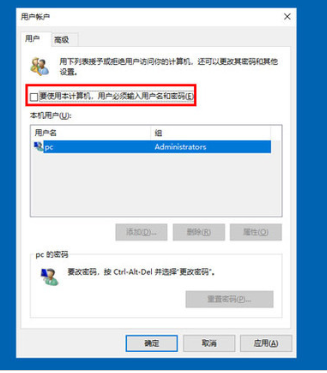
3.进入Win10用户账户窗口后,我们将【要使用本计算机,用户必须输入用户名和密码】前面的勾去掉,然后点击底部的“确定”,如下图所示。
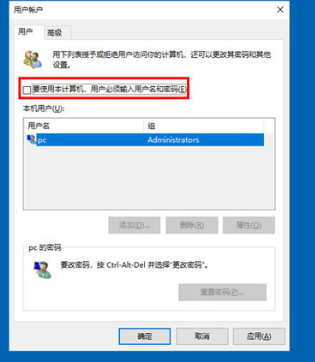
4.最后在弹出的自动登录设置中,填写上Win10开机密码,完成后,点击底部的“确定”即可,如图所示。
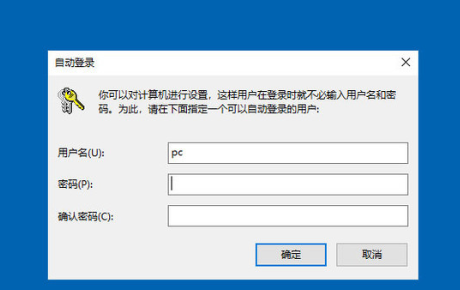
以上就是教你win10电脑密码怎么取消,希望能帮助到大家。
